Para modificar el archivo «hosts» de su ordenador con Windows, siga las instrucciones de a continuación:
- Acceda a la carpeta «C:\Windows\System32\drivers\etc» de su ordenador. Puede abrirla directamente ejecutando el programa «Ejecutar» desde el buscador de Windows, e introduciendo la ruta indicada anteriormente.
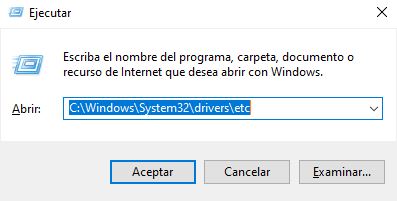
- Una vez ha abierto la carpeta, seleccione el archivo «hosts» y muévalo a su escritorio con una acción de cortar y pegar mediante el ratón, o bien realizando «Control izquierdo + x» para cortar y «Control izquierdo + v» para pegarlo.
Este paso debería de realizarse, debido a que por defecto con permisos de usuario no se puede editar el archivo en dicha ubicación del sistema, únicamente se puede ver el contenido. - Una vez copiado dicho archivo en su escritorio, proceda a a abrirlo pulsando botón derecho y sobre «Abrir con«. Posteriormente, seleccione «Bloc de notas» (recomendado).
- Una vez abierto para editar el archivo, si lo que desea es añadir un nombre de dominio para que responda o apunte a una dirección determinada, diríjase al final de la última línea y añada una nueva. Por ejemplo:
46.226.47.11 midominio.com
Posteriormente, guarde los cambios y mueva de nuevo el fichero a su carpeta original «C:\Windows\System32\drivers\etc«. - Para comprobar que responde correctamente, en el buscador de Windows ejecute el programa «Símbolo del sistema» e introduzca el comando siguiente pero con el nombre de su dominio:
ping midominio.com
Si el dominio responde a la dirección IP que había añadido en el archivo, es correcto. En caso contrario, revise que el archivo modificado es correcto y que se encuentra en la ruta original.



